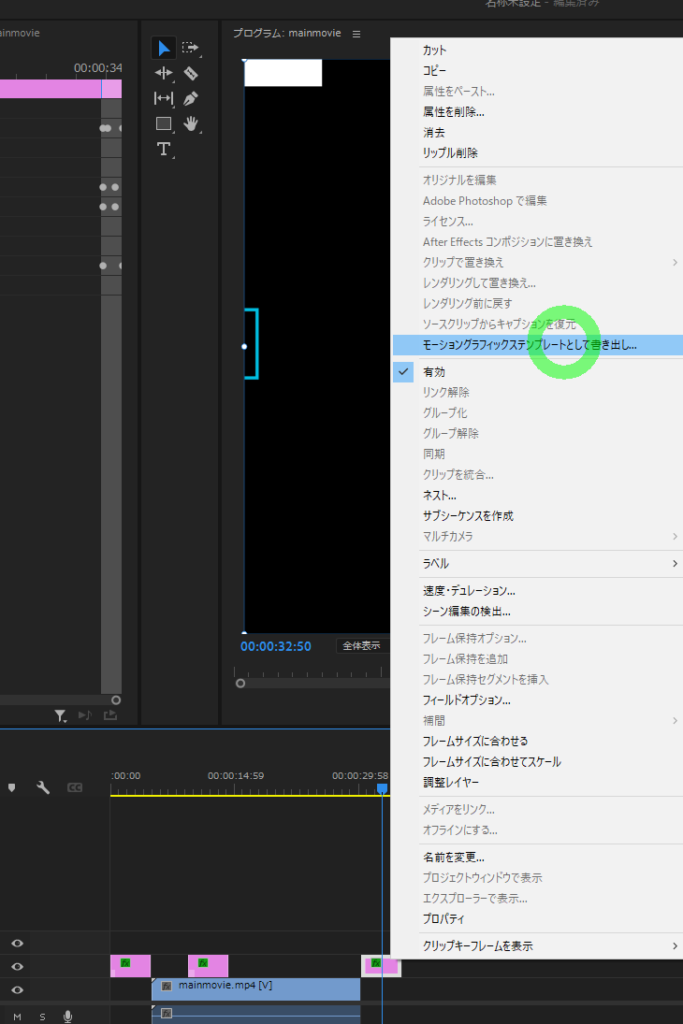これまでタイトル作成はレガシータイトルからエッセンシャルグラフィクスに移行しています。
目次
タイトルの作成方法
タイトルはエッセンシャルグラフィックスで作成します。
1.ワークスペースはキャプションとグラフィックを選択

2.右端のエッセンシャルグラフィックスの参照からタイトルのテンプレートを選択します。
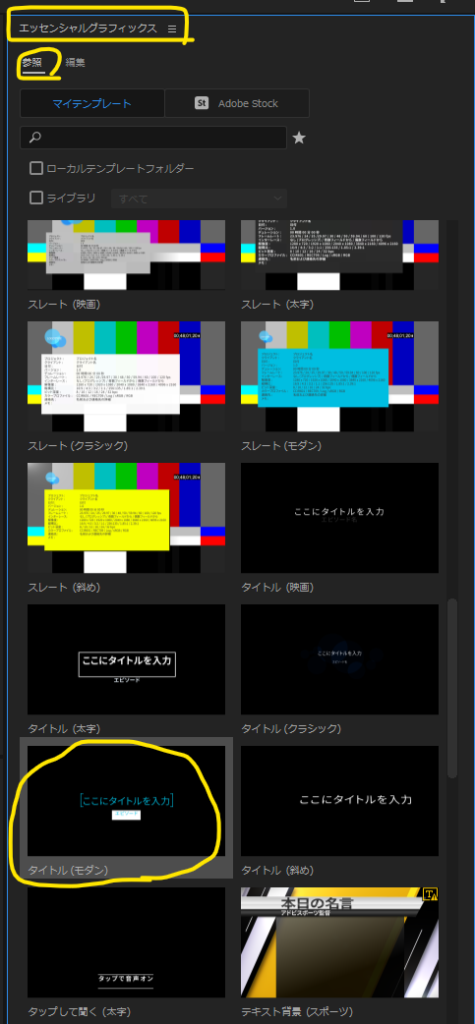
2. 選択したタイトルテンプレートをタイムラインパネルのビデオトラックにコピペするとタイトルが現れます。
左上のソースモニターの部分でグラフィックを選択するタイトルの文字を変更できます。

テキストの変更はプログラムモニター上でもできます。左側のアイコンのテキストアイコン「T」を選択してテキストをクリックすると編集できます。
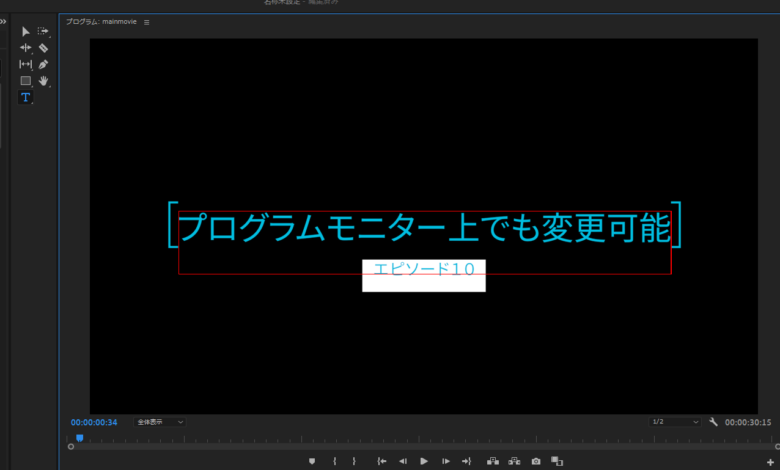
複数のタイトルのスタイルを一括で変更するにはマスタースタイルを使う
選択したタイトルやテロップのテキストの色やサイズ、フォントを変更した時に同じスタイルを他のタイトルにも適用したい場合は一つ一つ変更が大変です。
マスタースタイルというスタイルのテンプレートを作成するとそれを選択するだけで簡単にスタイルを適用することができます。
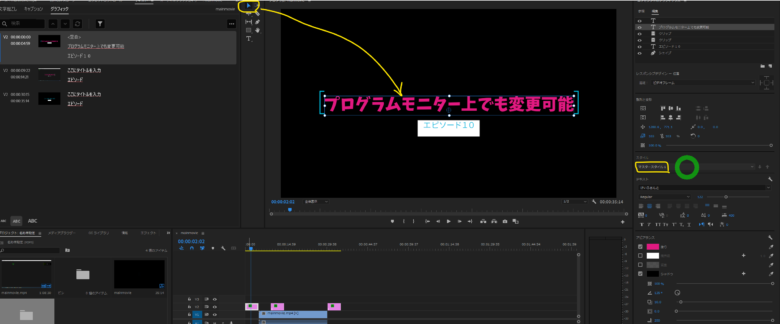
マスタースタイルを作成すると簡単にスタイルが変更できます。
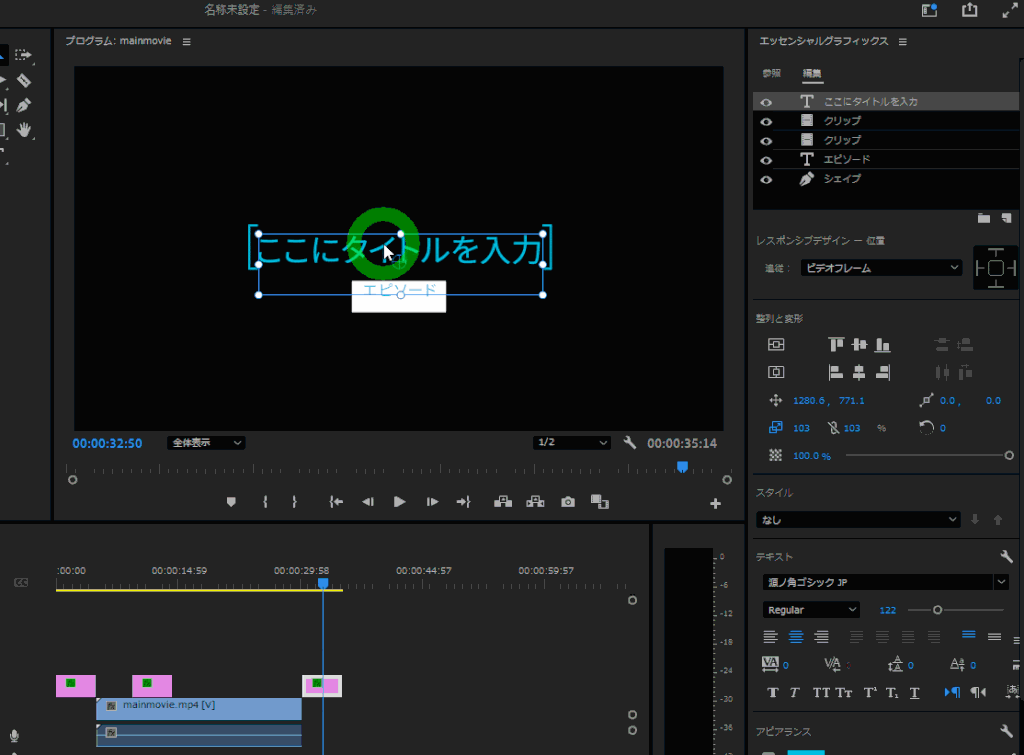
エフェクトの変更
左上のソースモニター上でエフェクトコントロールタブを選択するとエフェクトの細かい変更蛾できます。
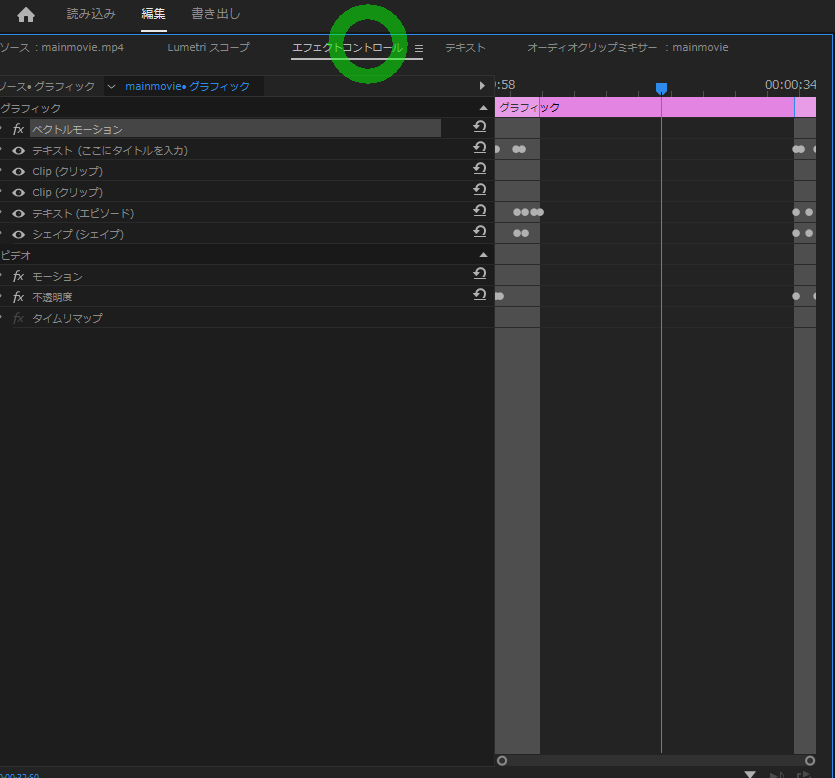
編集したタイトルはモーショングラフィックステンプレートとして書き出して共有できる
エフェクトなどを大幅に変更した際はそれをオリジナルなモーショングラフィックステンプレートして書き出すことができます。
シーケンス上で書き出したいタイトルを選択して右クリックすると「モーショングラフィックステンプレートして書き出し」があるので選択すると書き出しできます。